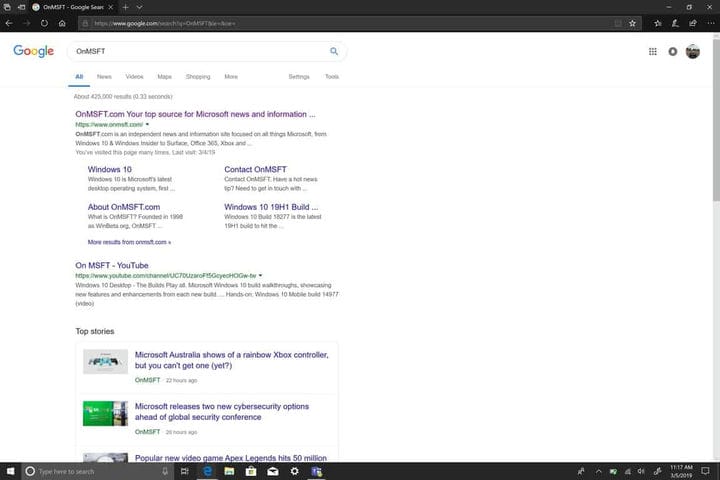Come modificare il motore di ricerca predefinito in Microsoft Edge
La modifica del motore di ricerca predefinito in Microsoft Edge era abbastanza facile. Ora, richiede un paio di passaggi in più di quanto dovrebbe essere richiesto. Microsoft Edge potrebbe non sembrare più il browser che una volta sapevamo se le ultime fughe di notizie contenevano qualche verità. Per impostazione predefinita, Edge utilizza Bing come motore di ricerca. Microsoft afferma che utilizzando Bing, Edge fornisce “un’esperienza di ricerca avanzata, inclusi collegamenti diretti alle app di Windows 10, suggerimenti più pertinenti di Cortana e risposte immediate alle domande su Windows 10.” Anche se tutto ciò suona bene, preferisco usare Google per ricerca.
Ecco i cinque passaggi che devi seguire per modificare il motore di ricerca predefinito in Microsoft Edge.
- Apri una nuova scheda Microsoft Edge.
- Vai alla home page del tuo motore di ricerca preferito.
- Vai al menu dell’hamburger nell’angolo in alto a destra di Edge o usa il comando da tastiera Alt + X per andare al menu delle impostazioni.
- Vai a Avanzate, scorri fino alla fine del menu fino alla ricerca nella barra degli indirizzi e scegli Cambia provider di ricerca.
- Scegli il provider di ricerca dall’elenco che desideri per il tuo motore di ricerca predefinito.
Se ti perdi, fai riferimento alla galleria qui sotto per riferimento.
Ora, se hai Microsoft Edge aperto, non è necessario andare alla home page del motore di ricerca per cercare qualcosa. Invece, puoi digitare tutto ciò che stai cercando tramite la barra degli indirizzi di Microsoft Edge per la ricerca. Lo uso per essere sempre aggiornato su tutto ciò che riguarda OnMSFT. Microsoft osserva che “qualsiasi sito Web che utilizza la tecnologia OpenSearch può essere utilizzato come motore di ricerca predefinito”. Oltre ai tradizionali motori di ricerca web, puoi cambiare il tuo motore di ricerca web predefinito anche su altri siti web. Che tu ci creda o no, Wikipedia e Twitter usano OpenSearch e puoi anche designare uno dei siti web come motore di ricerca predefinito in Microsoft Edge.